c盘满了怎么办,教您电脑c盘满了怎么清理
电脑维修 2023-07-03 13:34www.caominkang.com电脑维修知识
针对安装在本地硬盘的单操作来说,是默认的本地系统启动硬盘。电脑C盘是系统盘,一般不要将软件装到C盘,这样会影响电脑的运行,有时候很多新手不懂,将c盘装的很满,电脑c盘满了怎么清理呢?下面,电脑维修网小编给大家带来了清理电脑c盘满了的图文。
C盘作为系统盘,里面的东西不能随便删,而我们在使用各种软件的时候,会无法避免的产生各种,使c盘的空间越来越小。一开始还可以通过一些软件清理一下c盘,腾出一部分空间。下面,电脑维修网小编跟大家聊聊电脑c盘满了清理的进程。
电脑c盘满了怎么清理
,打开资源管理器,查看一下C盘的空间是不是已经不多了,如果是不多的情况,则会显示红色。
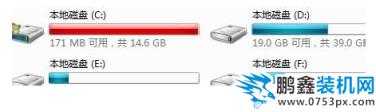
c盘满了电脑图解1
右键C盘,然后在弹出的菜单中选择最下面的属性,进入C盘的属性页。
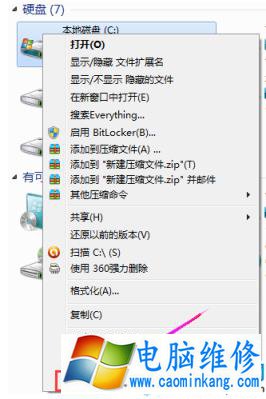
电脑电脑图解2
在属性页中,有一个磁盘清理的按钮,即清理这个磁盘的垃圾文件,用鼠标点击这个按钮。

c盘电脑图解3
然后程序会开始查找垃圾文件以及计算能释放多少硬盘空间,如果你的垃圾文件过多,这会需要很长的时间。
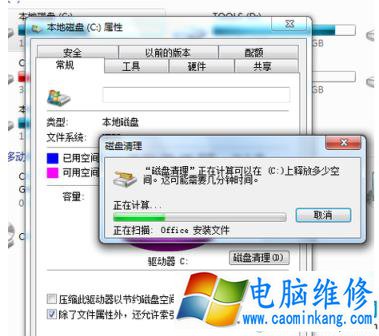
c盘满了电脑图解4
当查找完成,会出现一个列表,里面是一些没有用的文件,并且前面会有选项,让用户根据自己的选择来删除某些文件,选定之后点击确定。
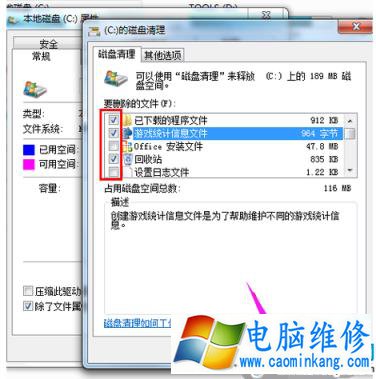
清理c盘电脑图解5
此时会有一个提示,要你确认是不是删除这些文件,如果你确认无误,点击删除文件即可。

清理c盘电脑图解6
程序正在清理这些你选定的文件,清理完成之后,你的C盘空间会多出很大一部分。
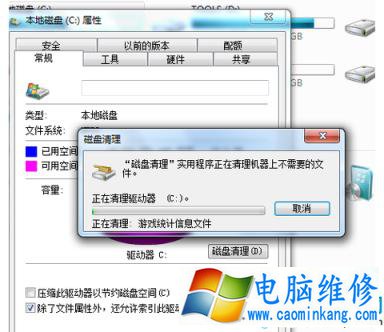
c盘电脑图解7
如果电脑的磁盘空间实在太小,可以在属性页中选中压缩驱动器来节约磁盘空间,通过这种途径可以一定程度上节约空间。
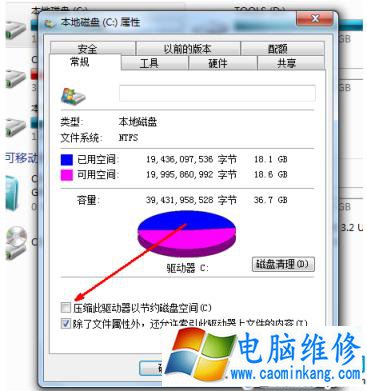
c盘电脑图解8
以上就是电脑维修网清理电脑c盘满了的经验。
上一篇:win7系统安装教程,教您U盘如何安装win7
下一篇:鼠标手,教您如何消除鼠标手
笔记本电脑维修
- 苹果电脑快捷键 苹果电脑快捷键大全表格
- 联想电脑维修 联想电脑维修地点
- 附近笔记本电脑维修 附近修笔记本电脑的地方
- 电脑硬件检测软件 电脑硬件检测软件通城网盘
- 电脑ip地址怎么看 清华同方电脑ip地址怎么看
- 电脑密码 电脑密码怎么去除掉
- 电脑没有声音 电脑没有声音是什么原因
- 电脑亮度怎么调 台式电脑亮度怎么调
- 电脑开机黑屏 电脑开机黑屏恢复按4个键
- 电脑ip地址 电脑ip地址冲突怎么解决
- 电脑无法开机 电脑无法开机一直黑屏
- 电脑维修免费上门附近
- 电脑黑屏怎么办 电脑黑屏怎么办主机还是亮的
- 360电脑管家 360电脑管家和腾讯电脑管家哪个更好
- 手机控制电脑 手机控制电脑的远程软件
- 电脑设置自动关机
